CD kokoelman digitalisaatio
Projekti
Olen vähän yli kymmenen vuotta ostellut suht aktiivisesti CD-levyjä ja minulle on tässä vuosien varrella kertynyt noin 100 levyn kokoelma. Tämän projektin tarkoitus on ladata CD kokoelma paikalliselle serverille (tässä tapauksessa vain muistikortti) josta pystyn helposti soittamaan levyjä.
Projektin komponentit

- Raspberry Pi Zero W
- Micro-USB virtalähde
- HiFiBerry DAC+ Zero
- HiFiBerry case for DAC+ Zero
- USB Muistikortinlukija
- RCA äänikaapeli
- USB A naaras - Micro USB uros adapteri
- moOde™ audio player
Käytän tässä projektissa Raspberry Pi Zero W:tä. Voit myös käyttää muita Raspberry malleja, mutta muista ostaa siihen sopiva DAC komponentti HiFiBerry DAC+ Zero tilalle.
Alunperin minulla oli tarkoitus käyttää musiikki soittimen käyttöjärjestelmänä HifiberryOS, mutta minun Raspberry Pi Zero W oli vaikeuksia pyörittää sitä joten päädyin vaihtamaan sen Moode audio playeriin. En tutkinut paljoankaan eri soittimia, Moode toimii ilman suurempia ongelmia ja se riittää minulle. Jos haluan joskus vaihtaa soitinta se on helppoa kun musiikki on eri muistikortilla kuin käyttöjärjestelmä.
Monet kehuvat myös Volumio soitinta, mutta en ole kokeillut sitä.
USB SD kortin lukijan asennus ja konffaus
ssh 192.168.1.110
# Etsi SD kortti asema. Minulla se löytyi nimellä sda1
lsblk
# Luo kansion mihin levyt mountataan. Moode löytää kappaleet /media kansion alta.
sudo mkdir /media/Music
# Mountataan asema (/dev/sda1) kansioon (/media/Music)
sudo mount /dev/sda1 /media/Music
# fstab hoitaa toissijaisten asemien mäppäämisen. Lisätään meidän uusi mount sinne jotta se ei häviä uudelleen käynnistyksen yhteydessä
echo "/dev/sda1 /media/Music exfat defaults 0 0" | sudo tee -a /etc/fstab
# Mountataan vielä lopuksi kaikki asemat mitkä löytyy fstab tiedostosta ja katsotaan ettei komentoriville tule mitään virheitä.
mount -a
# Katsotaan että albumit löytyvät
ls /media/Music
Musiikin lisääminen
CUERipper
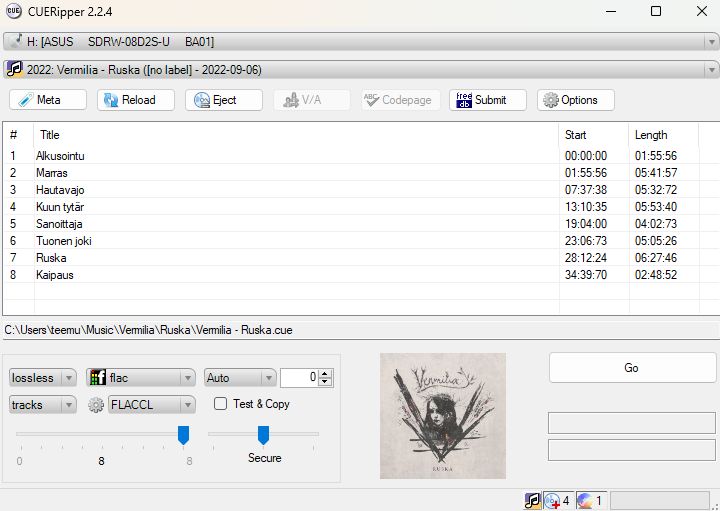
CUERipper on helppokayttöinen työkalu mikä pystyy ripata CD:n, hakee albumin kuvan ja varmetaa, että tiedostot ovat korkealaatuisia. CUERipper pystyy tekemään kaikenlaista, mutta hyvin pitkälle pääsee kun katsoo ylhäällä on valittu oikea levy, varsinkin jos levy on erikois tuplalevy kannattaa katsoa että levymäärä on oikea, ja valitsee ala oikeasta nurkasta halutun äänitiedosto formaatin ja tracks tai image riippuen haluaako että jokainen kappale on oma tiedosto vai että koko albumi on yhdessä tiedostossa. Minä olen valinnut flac ja tracks jolloin jokaisesta kappaleesta tulee oma haviötön tiedosto.
Windows Media Player
Jos CUERipper ei onnistu rippaamaan levyä yritämme uudelleen Windows Media Playerillä. Windows media player ei varmenna rippauksen laatua joten kannttaa itse kuunnella tiedostot läpi ennen kuin lataa niitä serverille
A Better CD Encoder (abcde)
Jos käytät Mac tai Linux käyttöjärjestelmää etkä pelkää käyttää hieman komentoriviä, voit ripata levyn abcde ohjelmalla.
Asenna abcde komentoriviltä
Asennus Homebrewn kautta Macille
brew install abcde
# Jos haluat ripata levyt flac muotoon
brew install flac
Asennus aptin kautta Linuxille
# Ubuntu/Linux mint
sudo apt install abcde
# Jos haluat ripata levyt flac muotoon
sudo apt install flac
Levyn rippaaminen
# Rippaa levyn flac tiedostoiksi
abcde -o flac
Perus asetuksilla pääset jo pitkälle, mutta jos haluat säädellä asetuksia voit luoda .abcde.conf konfiguraatio tiedoston kotihakemistoon ja asettaa sinne haluamasi asetukset. Andrew Strong on tehnyt kasan valmiita konfiguraatio tiedostoja eri käyttötapauksiin mitkä voit ladata täältä https://www.andrews-corner.org/abcde/ Kun olet ladannut tiedoston siirrä se kotihakemistoon ja uudelleen nimeä se .abcde.conf nimiseksi.
Huomio. Jos ihmettelet miksi rippauksen aikana näkyy /track01.wav vaikka halusit flac tiedostoja niin älä huoli abcde kyllä kääntää ne flac muotoon
Kappaleiden metatiedot
Useat rippaus työkalut osaa hakea albumin perustiedot jotka usein riittävät peruskäyttöön, mutta jos haluat hakea enemmän metatietoa kappaleille kuten genretiedot suosittelen käyttämään MusicBrainz Picard ohjelmaa. Picard on hieman monimutkainen ohjelma käyttää mutta heidän sivujensa Quick Start ohjeilla pääsee hyvin liikkeelle.
Vinkki: jos haluat että Picard hakee genre tiedot käy klikkaamassa päälle Options -> Options -> Genres -> Use gernes from MusicBrainz. Suosittelen laskemaan Minimal genre usage reilusti alle 90% jos haluat saada myös alagenrejä.
SFTP
Koska /media/ on suojattu kohde tiedonsiirto sftp komento pitää ajaa sudo oikeuksilla.
SFTP komentoriviltä
Host puolella mennään musiikki tiedostojen kansion parenttiin ja ajetaan komento:
- sftp -s "sudo /usr/lib/openssh/sftp-server" 192.168.1.110
- sftp puolella mennään /media/Music kansioon
- cd /media/Music
- put -r host_levyn_kansio Tämä lataa "host_levyn_kansio" kansion hostin puolelta (Windows) serverille (Raspberry pi)
SFTP WinSCP:llä
Login ikkunasta aseta käyttäjänimi
- Kilkkaa "Advanced"
- Advanced Site Settings ikkunasta valitaan Environment -> SFTP. SFTP Server kenttään asetetaan "sudo /usr/lib/openssh/sftp-server"
- Klikataan OK ja Save
- Login ja kirjaudutaan sisään salasanalla. WinSCP ikkunasta pystyt drag'n'droppailemaan tiedostoja ja kansioita windowsin ja Raspberry pi:n välillä
Lisää "folder.jpg" mihin tahansa kansioon nii Moode automaattisesti käyttää kuvaa kansion kuvakkeena.
MoOde Audio
Käytän musiikkisoittimena MoOde audio playeriä. Moode tarjoaa hyvän responsiivisen käyttöliittymän joka toimii hyvin sekä pieneltä kännykän ruudulta sekä laajalta 2k tietokoneen näytöltä.
Moode audio tarjoaa suoraan tuen musikkitiedostojen kuuntelun lisäksi musiikin soittamiseen airplayn ja bluetoothin kautta, mutta näissä molemmissa on haasteita. Bluetoothin saan yhdistetyä mutta en saa ääntä kuulumaan. Airplayn saan yhdistettyä ja äänikin toimii, mutta ääni välillä rätisee ja pätkii. Epäilykseni on että nämä johtuu enemmän Raspberry pi zero W laitteesta kuin Moode soittimesta ja nämä ominaisuudet saattavat toimia paremmin uudemmilla ja tehokkaammilla laitteilla.
Moode sallii myös musiikin kuuntelun Spotify Connectin kautta. Minulla ei ole Spotify tiliä niin en ole varmentanut tämän toimintaa.
Lue lisää soittimesta https://moodeaudio.org/
Muut vaihtoehdot
Lopputulos
